1. 学習内容
ADK マスタークラス - マルチエージェント システムへの旅へようこそ
AI エージェントのエキサイティングな世界に足を踏み入れようとしています。質問に答えるだけの単純な chatbot は忘れてください。Agent Development Kit (ADK) を深く掘り下げ、推論、計画、ツール使用によって複雑なタスクを達成できる高度な自律システムを構築しています。
このチュートリアルを修了すると、次のことができるようになります。
- 初めての AI エージェントを構築する: ユーザーのニーズを理解し、Google 検索などのツールを使用して、詳細で役立つ回答を生成できる、完全に機能するエージェントをゼロから構築します。
- カスタムツールを使いこなす: エージェントを独自のカスタム関数や API に接続して、エージェントの真の力を引き出します。エージェントに、リアルタイムの天気予報などのリアルタイム データを取得する方法を教えます。
- マルチエージェント システムの構築: エージェントがタスクを他の専門エージェントに委任し、連携して動作する AI エキスパートのチームを作成する革新的なコンセプトである 「エージェントをツールとして使用」パターンについて学びます。
- 複雑なワークフローをオーケストレートする: 単純な委任を超えて、ルーター、シーケンシャル チェーン、ループ、並列実行などの高度なパターンを習得し、ほぼすべてのリクエストを処理できる堅牢で効率的かつインテリジェントなアプリケーションを構築します。
- エージェントにメモリを付与する: 会話メモリの重要な役割を理解し、エージェントがフォローアップの質問に対応したり、フィードバックから学習したり、複数のステップからなるタスクをシームレスに管理したりできるようにします。
では始めましょう。🚀
2. GCP と Gemini API キーを設定する
GCP プロジェクトと Gemini API キーを設定する
AI エージェントを強化するには、基盤となる Google Cloud プロジェクトと、Google の強力なモデルにアクセスするための Gemini API キーの 2 つが必要です。
ステップ 1: 請求先アカウントを有効にする
- デプロイには、5 ドルのクレジット付きの請求先アカウントが必要です。Gmail アカウントであることを確認します。
ステップ 2: 新しい GCP プロジェクトを作成する
- Google Cloud コンソールに移動し、新しいプロジェクトを作成します。
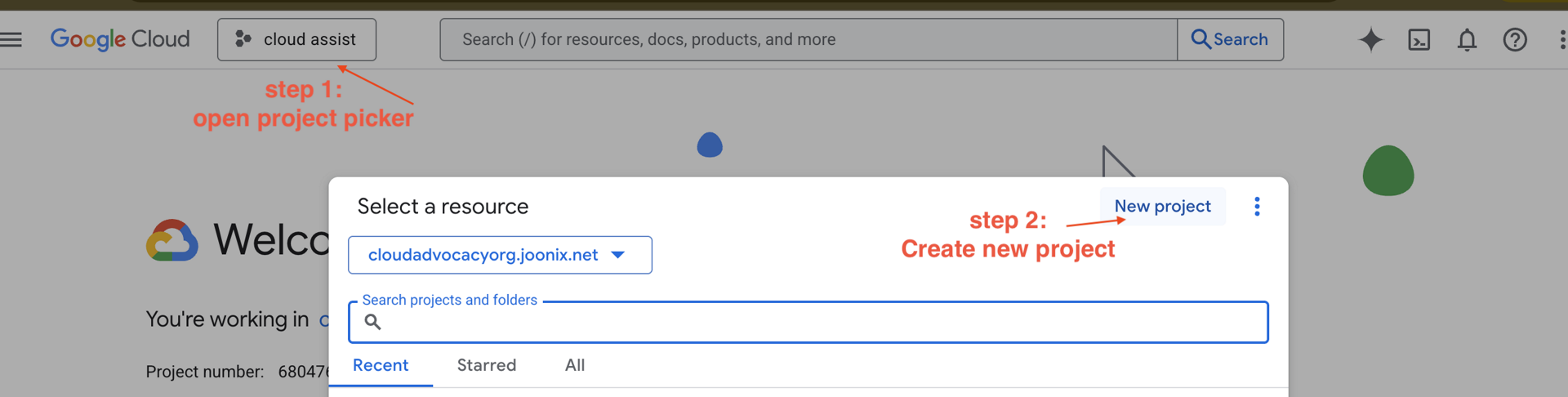
- Google Cloud コンソールに移動し、新しいプロジェクトを作成します。
- 左側のパネルを開き、
Billingをクリックして、請求先アカウントがこの gcp アカウントにリンクされているかどうかを確認します。
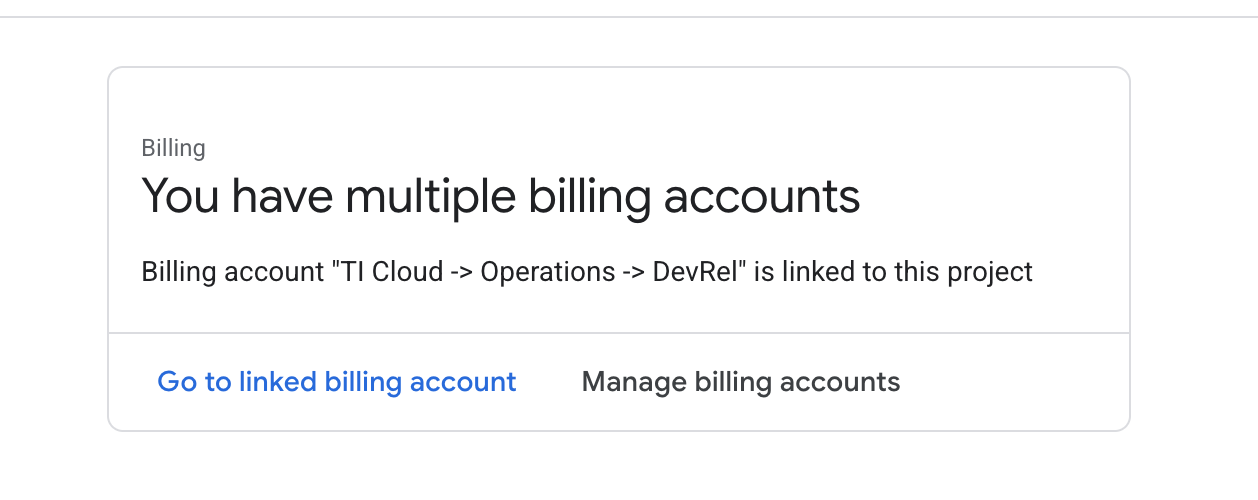
このページが表示されたら、manage billing account を確認し、Google Cloud トライアル One を選択してリンクします。
ステップ 3: Gemini API キーを生成する
鍵を保護するには、鍵が必要です。
- Google AI Studio に移動します。
- Gmail アカウントでログインします。
- [API キーを取得] ボタンをクリックします。通常、このボタンは左側のナビゲーション ペインまたは右上にあります。
- [API キー] ダイアログで、[新しいプロジェクトで API キーを作成] をクリックします。
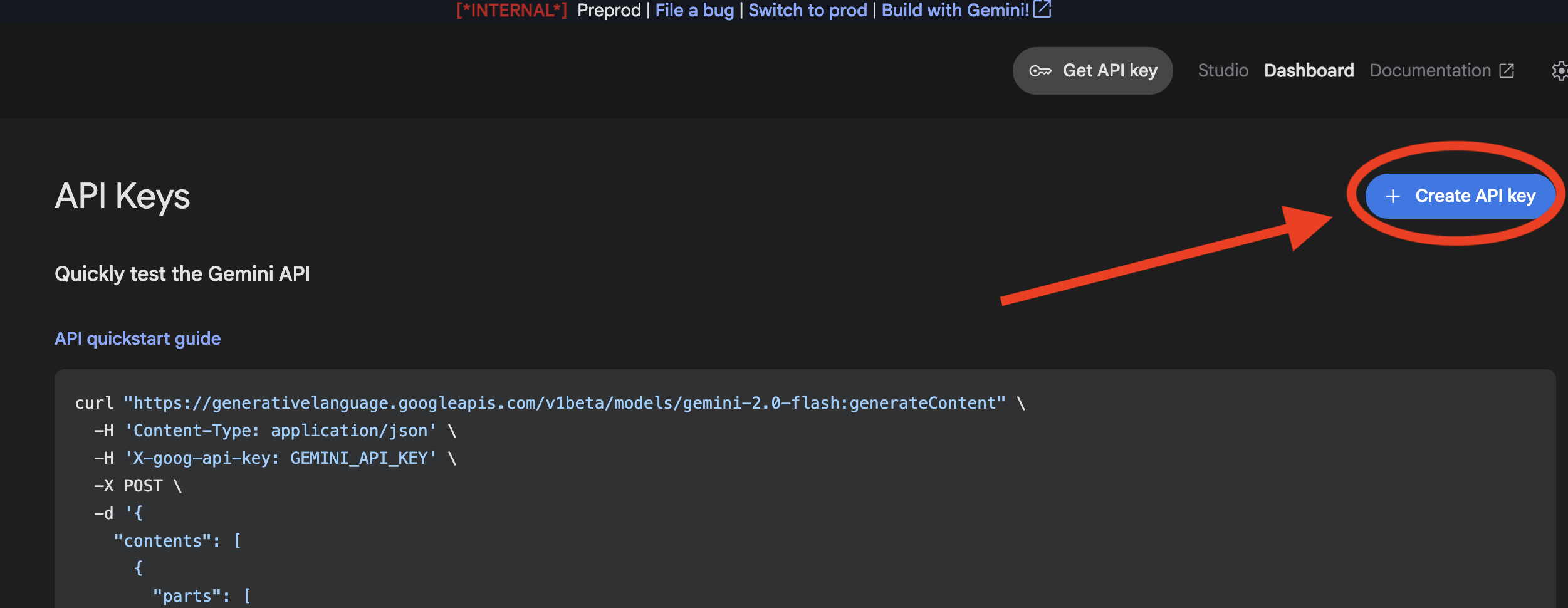
- 請求先アカウントが設定されている、作成した新しいプロジェクトを選択します。
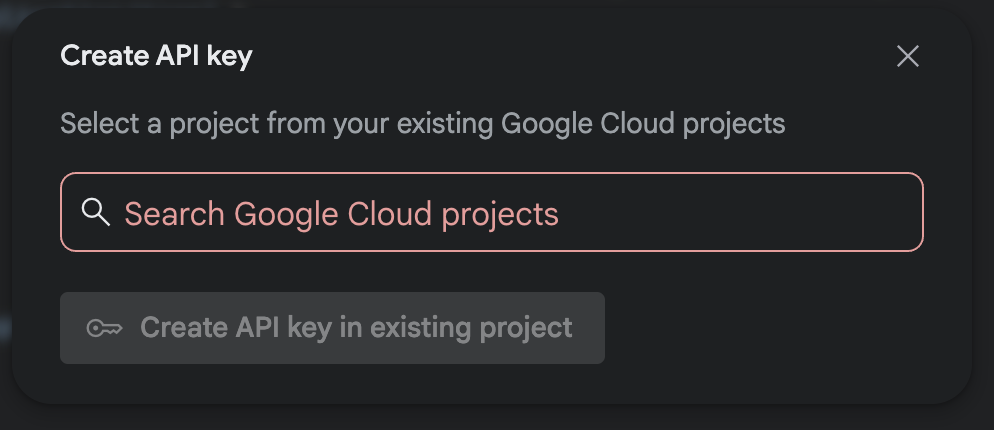
- 新しい API キーが生成されます。このキーをすぐにコピーして、安全な場所に一時的に保存します(パスワード マネージャーや安全なメモなど)。これは次のステップで使用する値です。
3. セッション 1: Runner を使用した最初のエージェント
まずは基本から始めましょう。ここでは、最初のシンプルなエージェント day_trip_agent を作成します。このエージェントの目的は、予算の考慮事項を含め、ユーザーのリクエストに基づいて 1 日の旅行プランを生成することです。この例では、ADK のエージェント インタラクションの 3 つのコア コンポーネントを紹介します。
- エージェント: オペレーションの中核となる頭脳。エージェントは、指示(個性と使命)、使用する AI モデル(Gemini など)、アクセスできるツールによって定義されます。
- セッション: 会話のメモリ。インタラクションの履歴(ユーザー メッセージとエージェントのレスポンス)を保存し、継続的な会話を可能にします。
- ランナー: タスクを実行するエンジン。エージェントとセッションを受け取り、新しいユーザー クエリを処理し、レスポンスを生成する手順を調整します。
➡️ ノートブックでの確認方法
👉 これは、パート 1: 初めてのエージェント - 日帰り旅行のジーニー 🧞 のセルに対応しています。🌟
- エージェントの定義:
create_day_trip_agent()関数を探します。ここでエージェントが定義されます。詳細な指示文字列に注目してください。これは、エージェントの動作を指示するプロンプトです。また、最初のツールとして Google 検索も提供します。 - ヘルパー関数:
run_agent_query()ヘルパー関数がここで定義されます。このユーティリティは、ノートブック全体でクエリの実行を簡素化するために使用します。 - テスト実行:
run_day_trip_genie()関数は、ユーザーが「手頃な価格」で「リラックスできる」日帰り旅行を尋ねる様子をシミュレートします。エージェントは、指示と Google 検索ツールを使用して適切な場所を見つけ、マークダウン形式の旅程を作成します。
➡️ アクション: day_trip_agent の指示プロンプトを確認します。テストクエリの「手頃な価格」の旅行のリクエストが、エージェントの「予算を意識する」というガイドラインに直接関連していることを確認してください。
4. セッション 2: カスタムツール 🛠️
Google 検索は強力ですが、AI エージェントの真の可能性が発揮されるのは、独自のデータソース、API、カスタム ロジックに接続したときです。このセクションでは、シンプルな Python 関数からカスタムツールを作成します。
関数ツールの最も重要な部分は docstring です。ADK は docstring を自動的に解析して、ツールの機能、受け取るパラメータ(Args)、返す値(Returns)を理解します。大規模言語モデル(LLM)は、この説明を読み取って、ツールをいつどのように使用するかを決定します。
➡️ ノートブックでの確認方法
👉 これは、2.1 シンプルな FunctionTool: リアルタイムの天気予報 API の呼び出しのセルに対応しています。🌟
- ツール定義:
get_live_weather_forecast(location: str)関数はカスタムツールのコアです。都市名を受け取り、公共の National Weather Service API を呼び出し、気温と天気予報を含む辞書を返します。 - エージェントの定義: weather_agent が作成され、初期化時に
tools=[get_live_weather_forecast]を渡すことで新しいツールが装備されます。エージェントの指示には、アウトドア アクティビティを提案する前にこのツールを使用するよう明示的に記載されています。 - テスト実行: 「タホ湖の近くでハイキングに行きたいのですが、天気はどうですか?」というクエリは、指示で
get_live_weather_forecastツールの使用が求められているため、エージェントを直接トリガーしてget_live_weather_forecastツールを使用します。
➡️ アクション: get_live_weather_forecast 関数の docstring と weather_agent の手順を読みます。両者の間に直接的な関係があることに注意してください。
5. セッション 3: Agent-as-a-Tool 🧑🍳
専門家チームを作成できるのに、単一のモノリシック エージェントを構築する理由は何ですか?Agent-as-a-Tool パターンは、プライマリ エージェント(オーケストレーターやルーターと呼ばれることが多い)が他のより専門的なエージェントにタスクを委任する複雑なシステムを構築する強力な方法です。
このパターンを使用すると、モジュール式の再利用可能なエージェントを作成できます。たとえば、データベース クエリの専門家であるエージェント、クリエイティブ ライティングの専門家であるエージェント、親切なコンシェルジュとして機能するエージェントを作成できます。オーケストレーターの役割は、ユーザーのリクエストを理解し、適切なスペシャリストにルーティングすることです。
➡️ ノートブックでの確認方法
👉 これは、2.2 エージェントをツールとして使用する: スペシャリストにコンサルトする 🧑🍳 のセルに対応しています。🌟
この例では、高度な多層エージェント システムを構築します。
- スペシャリスト:
- food_critic_agent: レストランの提案のみを行う高度に専門化されたエージェント。
- db_agent: ホテル情報をデータベースにクエリするふりをするモック エージェント。
- concierge_agent: 丁寧なコンシェルジュとして機能する中級エージェント。重要なのは、
food_critic_agentが独自のツールとして存在することです。
- オーケストレーター(
trip_data_concierge_agent): ユーザーがやり取りする最上位のエージェントです。このエージェントは「マスター旅行プランナー」として、他のエージェントを呼び出す 2 つのツールが与えられます。- call_db_agent:
db_agentを呼び出す関数。 - call_concierge_agent:
concierge_agentを呼び出す関数。
- call_db_agent:
- フロー:
run_trip_data_concierge()で実行されるテストは、完全な委任チェーンを示しています。- ユーザーがオーケストレーターにホテルと近くのレストランを尋ねます。
- オーケストレーターの指示により、まず
call_db_agentツールを使用してホテルデータを取得します。 - 次に、オーケストレーターは
call_concierge_agentツールを使用して推奨事項を取得します。 concierge_agentは、リクエストを受け取ると、独自のツールであるfood_critic_agentを使用してレストランのアイデアを取得します。
グルメ評論家の回答はコンシェルジュに渡され、コンシェルジュはそれを丁寧にフォーマットしてオーケストレーターに送り返します。オーケストレーターは最終的にそれをユーザーに提示します。
➡️ アクション: run_trip_data_concierge() のテスト実行で実行フローをトレースします。TOOL CALLED の出力に、オーケストレーターからスペシャリストまでの委任チェーンが表示されていることを確認します。これはコマンドのシーケンシャル チェーンです。
6. セッション 4: エージェントのメモリ 🧠
真にインテリジェントなエージェントは、単発のクエリに応答するだけでなく、会話を記憶し、コンテキストを理解し、フィードバックに適応する必要があります。これは、適切なセッション管理によって実現されます。「ループ エージェント」は、メモリによって継続的な会話ループに関与するエージェントと考えることができます。
複数の連続したクエリに同じセッション オブジェクトを使用すると、エージェントは会話の履歴全体を「確認」できます。これにより、フォローアップの質問に対応したり、フィードバックに基づいて自己修正したり、マルチステップのタスクを計画したりできます。
➡️ ノートブックでの確認方法
👉 これは、パート 3: メモリ付きエージェント - アダプティブ プランナー 🗺️ のセルに対応しています。🌟
- エージェントの定義:
create_multi_day_trip_agent()関数は、旅行を段階的に計画するように設計されたエージェントを定義します。この手順では、コンテキストの記憶、フィードバックの処理、1 日ごとの計画を重視しています。
シナリオ 3a: エージェントにメモリがある(✅)
このテストは run_adaptive_memory_demonstration() 関数で実行されます。
- 1 つの
trip_sessionが作成され、3 ターン連続して再利用されます。 - ターン 1: ユーザーが 2 日間の旅行プランを開始します。
- ターン 2: ユーザーがフィードバックを提供します(「お城はあまり好きじゃない」)。エージェントはターン 1 のメモリを持っているため、プランのどの部分を変更すべきかを理解し、代替案を提示します。
- ターン 3: ユーザーが変更を確認し、次のステップについて尋ねます。エージェントはすべてを記憶し、2 日目の計画に進みます。
シナリオ 3b: メモリなしのエージェント(❌)
このテストは run_memory_failure_demonstration() 関数で実行されます。
これは、セッション管理の重要性を意図的に間違いを犯すことで示すものです。ターンごとに新しいセッションが作成されます。
- ターン 1: ユーザーが session_one で乗車を開始します。エージェントが正しく応答します。
- ターン 2: ユーザーが 2 日目のプランを立てるようリクエストしていますが、クエリは新しい session_two で送信されています。この新しいセッションには履歴がないため、エージェントは混乱します。記憶喪失です。どのような旅行が計画されているかはわかりません。
対応: run_adaptive_memory_demonstration() と run_memory_failure_demonstration() のエージェントの回答を比較します。これはノートブックの最も重要なコンセプトです。1 つの継続的な会話には 1 つの継続的なセッションが必要です。
7. セッション 5: ルーター エージェント 🚏
1 人のエージェントが対応できる範囲には限界があります。本当に複雑なユーザー リクエストに対応するには、専門のエージェントのチームが必要です。しかし、特定のクエリにどのエージェントを使用すればよいかは、どうすればわかるのでしょうか?そこで、Router Agent の出番です。
ルーター エージェントは、「マスター」エージェントまたはディスパッチャーとして機能します。その唯一の目的は、受信したユーザー クエリを分析し、ジョブに最適なスペシャリスト エージェント(またはエージェントのワークフロー)を決定することです。クエリ自体に回答するのではなく、正しいダウンストリーム エージェントにルーティングするだけです。
たとえば、「最高の寿司」に関するクエリは foodie_agent に送信し、「今週末のコンサート」に関する質問は weekend_guide_agent で処理する必要があります。
➡️ ノートブックでの場所:
👉 このコンセプトはノートブック全体の中核となるものですが、最初に紹介するのはパート 1: マルチエージェントの混乱 - 順次ワークフロー 🧠→🤖→🤖 🌟 です。
- エージェントの定義: コードセルでは、複数のスペシャリスト エージェント(day_trip_agent、foodie_agent、transportation_agent)と、最も重要な router_agent を定義します。router_agent の指示プロンプトに注意してください。ジョブに最適なエージェントの名前のみを返すように明示的に指示されています。
- 実行ロジック: run_sequential_app 関数は、最初に router_agent を呼び出して決定(chosen_route)を取得し、その決定を
if/elifブロックで使用して適切なスペシャリスト エージェントを実行する方法を示しています。
8. セッション 6: SequentialAgent ⛓️
一部のタスクでは、特定の順序で複数のステップを実行する必要があります。たとえば、「パロアルトで一番おいしい寿司屋を探して、そこまでの行き方を教えて」と話しかけます。これは 2 段階のプロセスです。まずレストランを見つけ、次に経路を取得します。
ADK には、SequentialAgent を使用してこれを管理するためのクリーンで強力な方法が用意されています。これは、事前定義された順序でサブエージェントのリストを実行する特別なワークフロー エージェントです。
共有状態に魔法が宿っています。シーケンス内の 1 つのエージェントの出力を共有状態辞書に自動的に保存し、次のエージェントの入力として使用できます。これにより、ステップ間で情報を渡すための複雑な手動コードが不要になります。
➡️ ノートブックでの場所:
👉 これは、パート 2(ADK の方法): SequentialAgent を使用したマルチエージェントの混乱 🧠→⛓️→🤖で説明されています。🌟
- エージェントのリファクタリング: このセクションの最初のコードセルで、
foodie_agentとtransportation_agentのキーが変更されていることに注目してください。foodie_agentにoutput_key="destination"が追加されました。これにより、ADK は最終的な回答を共有状態のdestinationという名前の変数に保存します。transportation_agentの指示プロンプトにプレースホルダ{destination}が追加されました。ADK は、共有状態の値をこのプレースホルダに自動的に挿入します。
- ワークフローの定義:
find_and_navigate_agentは SequentialAgent として定義され、その sub_agents は [foodie_agent,transportation_agent] に設定されているため、この順序で実行されます。 - 実行の簡略化: このセクションの
run_sequential_app関数をご覧ください。複雑なif/elifロジックがなくなりました。find_and_navigate_agentは単一の呼び出し可能な単位として扱われるようになり、ADK が内部の順次ステップを自動的に処理します。
9. セッション 7: LoopAgent 🔁
すべての問題に、単純な一発解決策があるわけではありません。特定の制約を満たすまで、ソリューションを提案し、批判し、改良する必要がある場合があります。
このために、ADK には LoopAgent が用意されています。このワークフロー エージェントは、特定の条件が満たされるまで、一連のサブエージェントを繰り返し実行します。これは、独自の作業を計画、批評、改善できる「完璧主義者」のエージェントを構築するのに最適です。
この図では、Planner Agent が最初にプランを作成しています。次に、LoopAgent を入力します。Critic Agent はプランを確認します。欠陥がある場合は、Refiner Agent が新しいバージョンを作成し、ループが繰り返されます。プランが適切であれば、Refiner Agent は exit_loop ツールを呼び出し、検証済みの最終プランが返されます。
➡️ ノートブックでの場所:
👉 詳しくは、LoopAgent を使用したアイデアの反復 🧠→🔁→🤖をご覧ください。🌟
- コア エージェント: ワークフローは
planner_agent、critic_agent、refiner_agentを使用します。 - ループ定義:
refinement_loopは、critic_agent、refiner_agent、sets max_iterations=3をオーケストレートする LoopAgent として定義されます。 - 終了条件:
critic_agentがプランを承認するとループが終了し、refiner_agentがカスタムexit_loopツールを呼び出します。
10. セッション 8: ParallelAgent ⚡️
効率性が重要です。ユーザーが複数の無関係な情報を一度に要求した場合、これらの検索を 1 つずつ実行すると時間がかかります。
ParallelAgent が解決策です。このワークフロー エージェントは、サブエージェントのリストを同時に実行します。すべての並列タスクが完了すると、その結果が収集され、1 つの包括的なレスポンスに統合されます。
この図は、ParallelAgent が単一のクエリを取得し、作業を 3 つの同時実行トラックにフォークしていることを示しています。museum_finder、concert_finder、restaurant_finder はすべて同時に実行されます。3 つのタスクがすべて完了すると、個々の結果(共有状態に保存)が結合され、最終的な合成エージェントに渡されます。合成エージェントは、それらを 1 つの回答にまとめます。
➡️ ノートブックでの場所:
👉 このワークフローについては、ParallelAgent による並列処理 🧠→⚡️→🤖🤖🤖 のセクションで詳しく説明しています。🌟
- スペシャリスト エージェント: 3 人のスペシャリスト エージェントが定義され、それぞれに一意の output_key(museum_result など)が割り当てられています。
- 並列ワークフロー: parallel_research_agent は ParallelAgent として定義され、3 つのファインダー エージェントが sub_agents としてリストされています。
- 統合ステップ: 並列ステップの後、最終的な synthesis_agent がプレースホルダ(
{museum_result}、{concert_result}など)を使用して共有状態からすべての結果を収集し、わかりやすい概要を作成します。
11. 付録: ADK Web - 🍎 Mac/Linux 向け
このガイドでは、ローカルマシンで ADK 日帰り旅行プランニング エージェントを設定して実行する手順について説明します。
前提条件
- Python 3.8 以降
- Python 3.9 以降: google-adk==1.5.0(すべての機能を備えた最新バージョン)をインストールします。
- Python 3.8: google-adk==0.3.0(互換性のあるバージョン)をインストールします。
- Google AI Studio API キー
- インターネット接続
ステップ 1: リポジトリのクローンを作成する
ターミナルを開いて実行します。
git clone https://github.com/cuppibla/ADK_Basic.git
cd ADK_Basic
ステップ 2: 仮想環境を設定して依存関係をインストールする
オプション A: 自動設定(推奨)
# Run the setup script
chmod +x setup_venv.sh
./setup_venv.sh
オプション B: 手動設定
# Create virtual environment
python3 -m venv .adk_env
# Activate virtual environment
source .adk_env/bin/activate
# Install dependencies
pip install --upgrade pip
pip install -r requirements.txt
ステップ 3: 🔥 重要 - 環境変数を作成する
⚠️ この手順はスキップしないでください。agent/ ディレクトリに .env ファイルを作成します。
# Create the .env file
touch agent/.env
# Open it in your default text editor
open agent/.env
次の行をファイルに追加します。
GOOGLE_GENAI_USE_VERTEXAI=FALSE
GOOGLE_API_KEY=your_actual_api_key_here
🚨 重要な注意: your_actual_api_key_here は実際の API キーに置き換えてください。
ステップ 4: 仮想環境を有効にする(まだ有効になっていない場合)
source .adk_env/bin/activate
ターミナル プロンプトの先頭に (.adk_env) が表示されます。
ステップ 5: ADK ウェブ インターフェースを実行する
adk web
ステップ 6: ブラウザを開く
- ブラウザを開き、ターミナルに表示された URL(通常は
http://localhost:8000)に移動します。 - 左上のプルダウンで
agentを選択します。 - 日帰り旅行のプランニング エージェントとのチャットを開始します。
次のような会話が表示されます。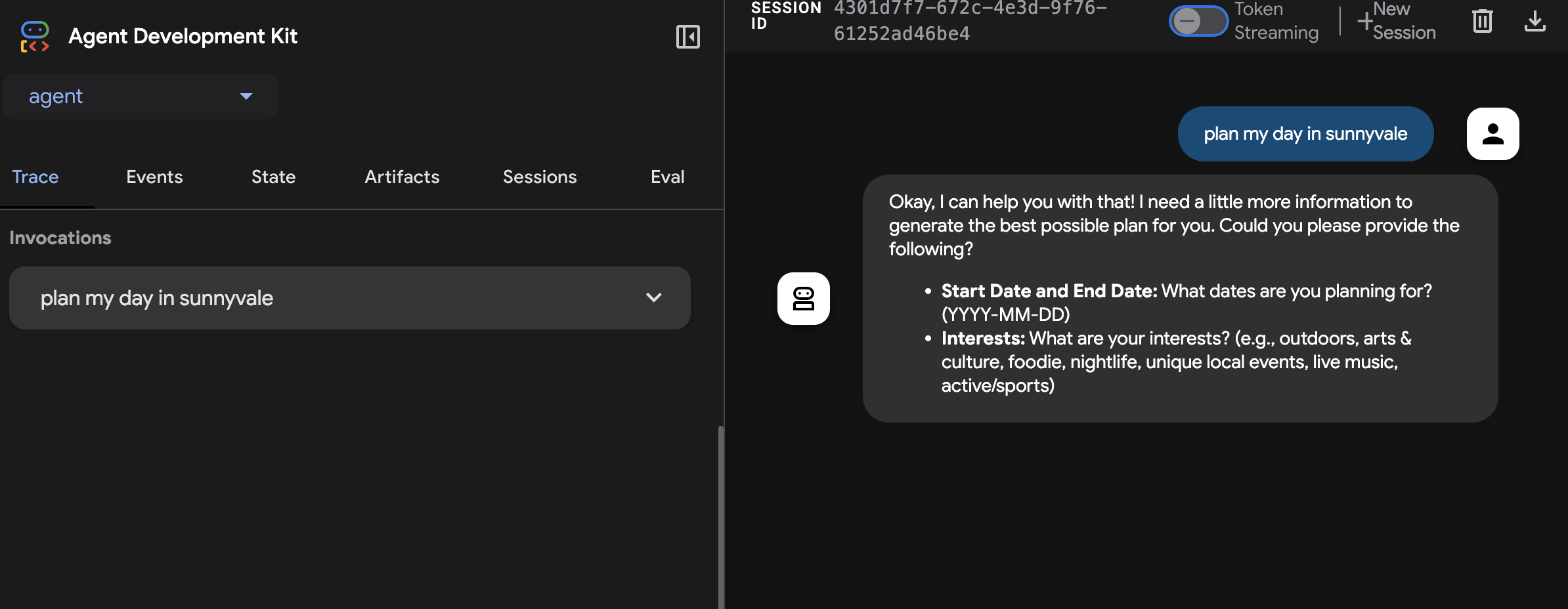
環境を無効にする
プロジェクトの作業が完了したら:
deactivate
このコマンドは、Mac/Linux と Windows の両方で同じように機能します。ターミナル プロンプトから (.adk_env) 接頭辞が消えます。
Mac のトラブルシューティング
- Python が見つかりません:
pythonではなくpython3を使用する - Permission denied: スクリプトを実行する前に
chmod +x setup_venv.shを実行する
12. 付録: ADK ウェブ - 🪟 Windows ユーザー向け
このガイドでは、ローカルマシンで ADK 日帰り旅行プランニング エージェントを設定して実行する手順について説明します。
前提条件
- Python 3.8 以降
- Python 3.9 以降: google-adk==1.5.0(すべての機能を備えた最新バージョン)をインストールします。
- Python 3.8: google-adk==0.3.0(互換性のあるバージョン)をインストールします。
- Google AI Studio API キー
- インターネット接続
ステップ 1: リポジトリのクローンを作成する
コマンド プロンプトまたは PowerShell を開き、次のコマンドを実行します。
git clone https://github.com/cuppibla/ADK_Basic.git
cd ADK_Basic
ステップ 2: 仮想環境を設定して依存関係をインストールする
オプション A: 自動設定(推奨)
# Run the setup script in Command Prompt
setup_venv.bat
オプション B: 手動設定
コマンド プロンプトの場合:
# Create virtual environment
python -m venv .adk_env
# Activate virtual environment
.adk_env\Scripts\activate
# Install dependencies
pip install --upgrade pip
pip install -r requirements.txt
PowerShell の場合:
# Create virtual environment
python -m venv .adk_env
# Activate virtual environment
.adk_env\Scripts\Activate.ps1
# Install dependencies
pip install --upgrade pip
pip install -r requirements.txt
ステップ 3: 🔥 重要 - 環境変数を作成する
⚠️ この手順はスキップしないでください。agent/ ディレクトリに .env ファイルを作成します。
# Create the .env file
type nul > agent\.env
# Open it in Notepad
notepad agent\.env
次の行をファイルに追加します。
GOOGLE_GENAI_USE_VERTEXAI=FALSE
GOOGLE_API_KEY=your_actual_api_key_here
🚨 重要な注意: your_actual_api_key_here は実際の API キーに置き換えてください。
ステップ 4: 仮想環境を有効にする(まだ有効になっていない場合)
コマンド プロンプト:
.adk_env\Scripts\activate
PowerShell:
.adk_env\Scripts\Activate.ps1
プロンプトの先頭に (.adk_env) が表示されます。
ステップ 5: ADK ウェブ インターフェースを実行する
adk web
ステップ 6: ブラウザを開く
- ブラウザを開き、ターミナルに表示された URL(通常は
http://localhost:8000)に移動します。 - 左上のプルダウンで
agentを選択します。 - 日帰り旅行のプランニング エージェントとのチャットを開始します。
Windows のトラブルシューティング
- PowerShell 実行ポリシー エラー:
Set-ExecutionPolicy -ExecutionPolicy RemoteSigned -Scope CurrentUserを実行する
次のような会話が表示されます。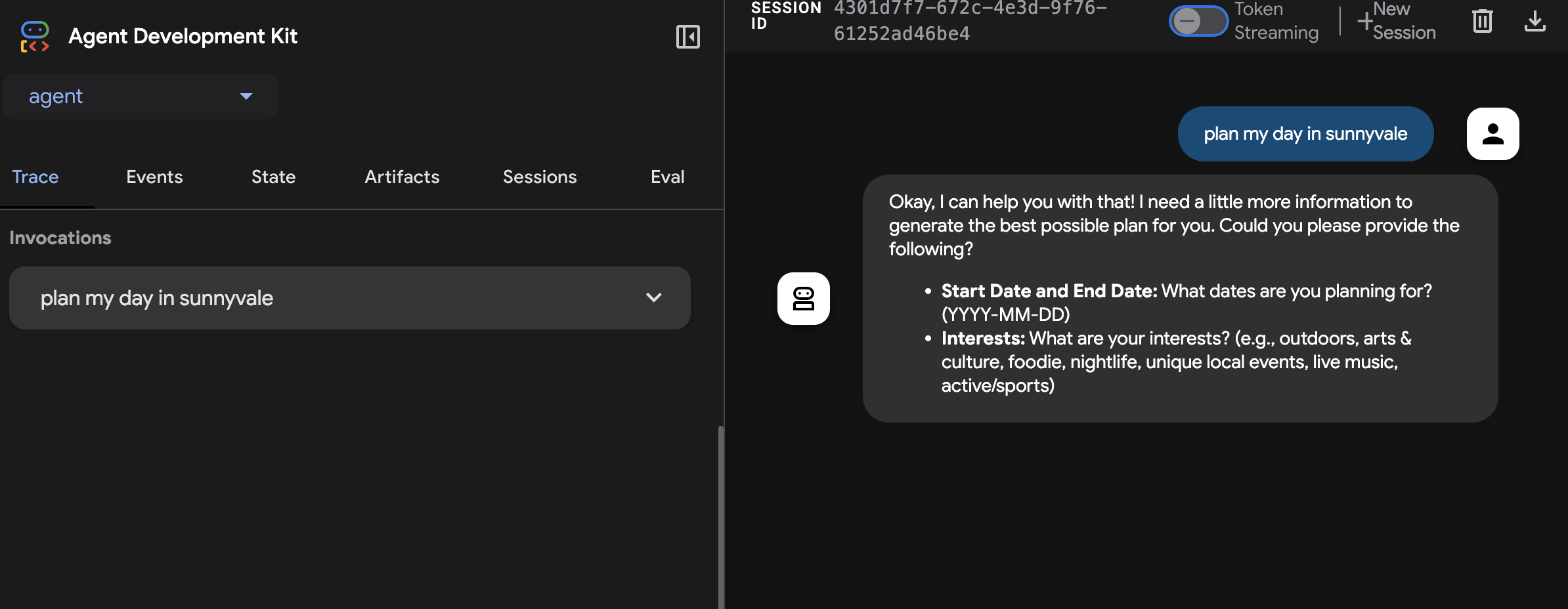
環境を無効にする
プロジェクトの作業が完了したら:
deactivate
このコマンドは、Mac/Linux と Windows の両方で同じように機能します。ターミナル プロンプトから (.adk_env) 接頭辞が消えます。



















